Time Machine ile kullanabileceğiniz yedekleme diskleri
Time Machine, Mac'inizi Time Machine ile uyumlu bu depolama aygıtlarından herhangi birine yedekleyebilir.
Mac'e bağlı harici depolama aygıtı
Time Machine, Mac'inizde USB-C, USB-A veya Thunderbolt bağlantı noktası gibi uyumlu bir bağlantı noktasına bağlı harici bir depolama aygıtına yedekleyebilir. Mac'inizdeki bağlantı noktalarını belirleme.
Bu, Mac'i Time Machine ile yedeklemek için kullanılan en yaygın kurulumdur.

Ağ yedekleme hedefi olarak paylaşılan Mac
Time Machine, ağınızdaki başka bir Mac'te yerleşik olarak bulunan bir diske veya o Mac'e bağlı harici bir depolama aygıtına yedekleme yapabilir.
Mac'lerden herhangi birinde macOS Catalina veya önceki sürümlerden biri yüklüyse bu çözüm artık önerilmemektedir, çünkü bu eski macOS sürümlerinin yüklü olduğu bilgisayarlara veya bu bilgisayarlardan ağ üzerinden Time Machine yedeklemesi yapılırken, macOS'in gelecekteki bir sürümünde desteklenmeyecek olan Apple Dosyalama Protokolü (AFP) kullanılır.
macOS Ventura 13 veya sonraki sürümler
Time Machine yedekleme hedefi olarak kullanılacak Mac'te, Apple menüsünden Sistem Ayarları'nı seçin.
Kenar çubuğunda Genel'i, ardından sağ taraftaki Paylaşma'yı tıklayın.
Dosya Paylaşma'yı açın. Sorulursa yönetici parolanızı girin.
Dosya Paylaşma'nın yanındaki tıklayın.
Paylaşılan Klasörler listesinin altındaki tıklayın, ardından Time Machine yedeklemeleri için kullanılacak klasörü veya harici depolama aygıtını seçin.
Eklediğiniz klasörü veya depolama aygıtını Kontrol tuşunu basılı tutarak tıklayın ve görüntülenen menüden İleri Düzey Seçenekler'i seçin.

"Time Machine yedekleme hedefi olarak paylaş" seçeneğini belirleyin, ardından Tamam'ı tıklayın.
Bundan sonra, aynı ağa bağlanmış olan diğer Mac bilgisayarlarda Time Machine'i ayarlarken paylaşılan klasörü veya depolama aygıtını yedekleme diski olarak seçebilirsiniz.
macOS Monterey 12 veya macOS Big Sur 11
Time Machine yedekleme hedefi olarak kullanılacak Mac'te, Apple menüsünden Sistem Tercihleri'ni seçin.
Paylaşma'yı tıklayın.
Soldaki servisler listesinden Dosya Paylaşma'yı seçin.
Sağdaki Paylaşılan Klasörler listesinin altında bulunan Ekle düğmesini (+) tıklayın ve Time Machine yedeklemeleri için kullanılacak klasörü veya harici depolama aygıtını seçin.
Eklediğiniz klasörü Kontrol tuşunu basılı tutarak tıklayın ve görüntülenen menüden İleri Düzey Seçenekler'i seçin.
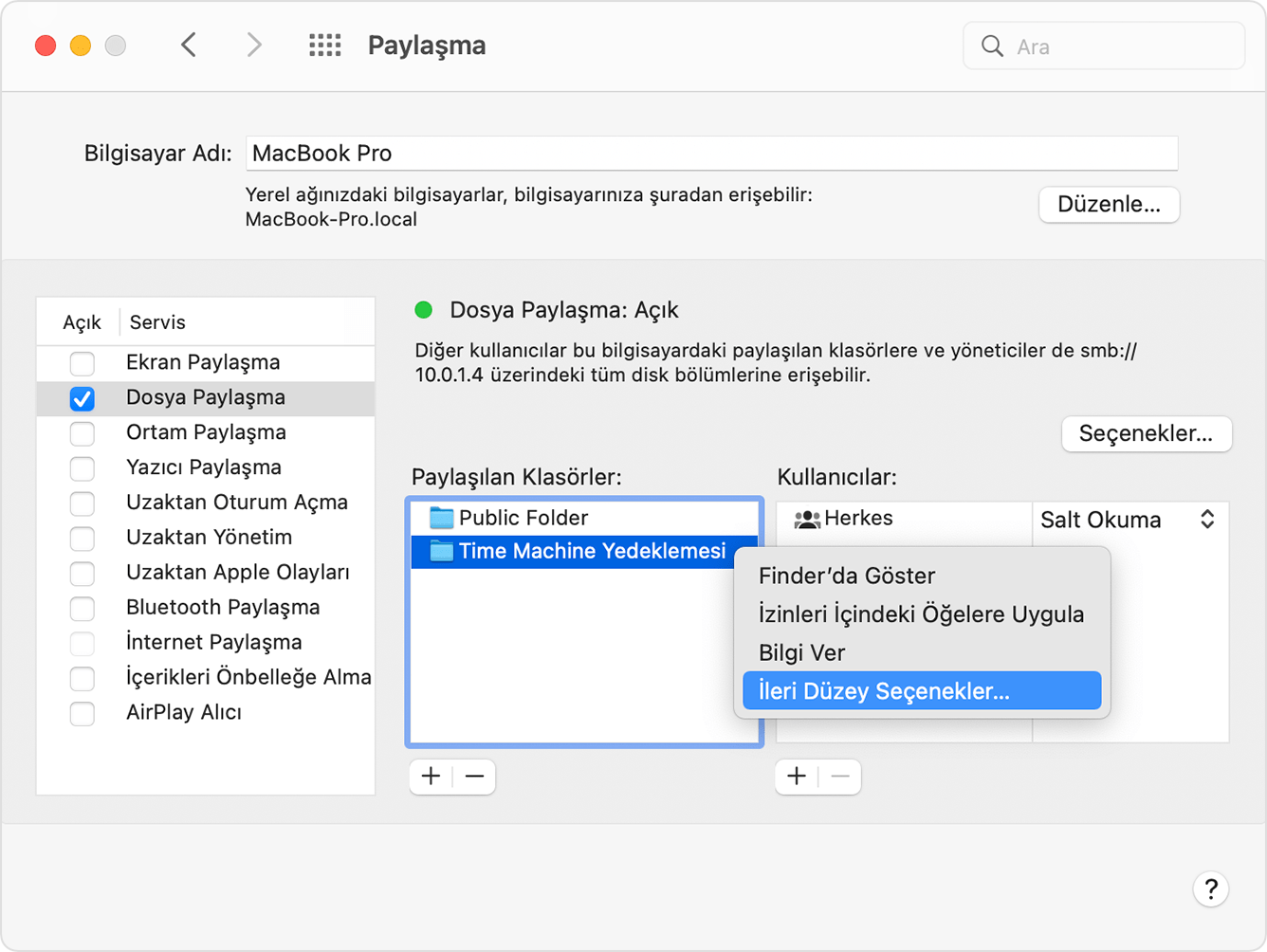
"Time Machine yedekleme hedefi olarak paylaş" seçeneğini belirleyin, ardından Tamam'ı tıklayın.
Bundan sonra, aynı ağa bağlanmış olan diğer Mac bilgisayarlarda Time Machine'i ayarlarken paylaşılan klasörü veya depolama aygıtını yedekleme diski olarak seçebilirsiniz.
Ağa bağlı depolama (NAS) aygıtı
Time Machine, Time Machine'i destekleyen üçüncü taraf bir NAS aygıtına SMB ağ protokolü üzerinden yedekleme yapabilir. Aygıtı Time Machine ile kullanmak için ayarlama konusunda yardım almak için NAS aygıtınızın belgelerine bakın.
NAS cihazlarına Apple Dosyalama Protokolü (AFP) üzerinden Time Machine ile yedekleme yapmanız önerilmez ve bu protokol, macOS'in gelecekteki bir sürümünde desteklenmeyecektir.
AirPort Extreme Baz İstasyonu veya Time Capsule
Bu çözümler, macOS'in gelecekteki bir sürümünde desteklenmeyecek olan Apple Dosyalama Protokolü'nü (AFP) kullandıkları için artık önerilmemektedir.
Time Machine, ağınızdaki bir AirPort Time Capsule'de yerleşik olarak bulunan bir diske yedekleme yapabilir. Bunun için Mac'inizde Time Machine'i ayarlarken Time Capsule'ü yedekleme diski olarak seçmeniz yeterlidir.
Time Machine, ağınızdaki bir AirPort Extreme Baz İstasyonunun (802.11ac modeli) veya AirPort Time Capsule'ün USB bağlantı noktasına bağlı olan harici bir depolama aygıtına da yedekleme yapabilir:
Depolama aygıtı Mac OS Genişletilmiş (Günlüklü) biçimini kullanmıyorsa aygıtı Mac'inize bağlayıp Disk İzlencesi ile yeniden biçimlendirin.
Depolama aygıtını baz istasyonunuzdaki bir USB bağlantı noktasına bağlayın ve açın.
Uygulamalar klasörünüzdeki İzlenceler klasöründe bulunan AirPort İzlencesi'ni açın.
Baz istasyonunuzu seçin ve ayarlarını görüntülemek için Düzenle'yi tıklayın.
Ayarlar penceresinde Diskler sekmesini tıklayın.
Bölüntüler listesinden yedekleme diskinizi seçin, ardından "Dosya paylaşmayı etkinleştir" seçeneğini belirleyin:
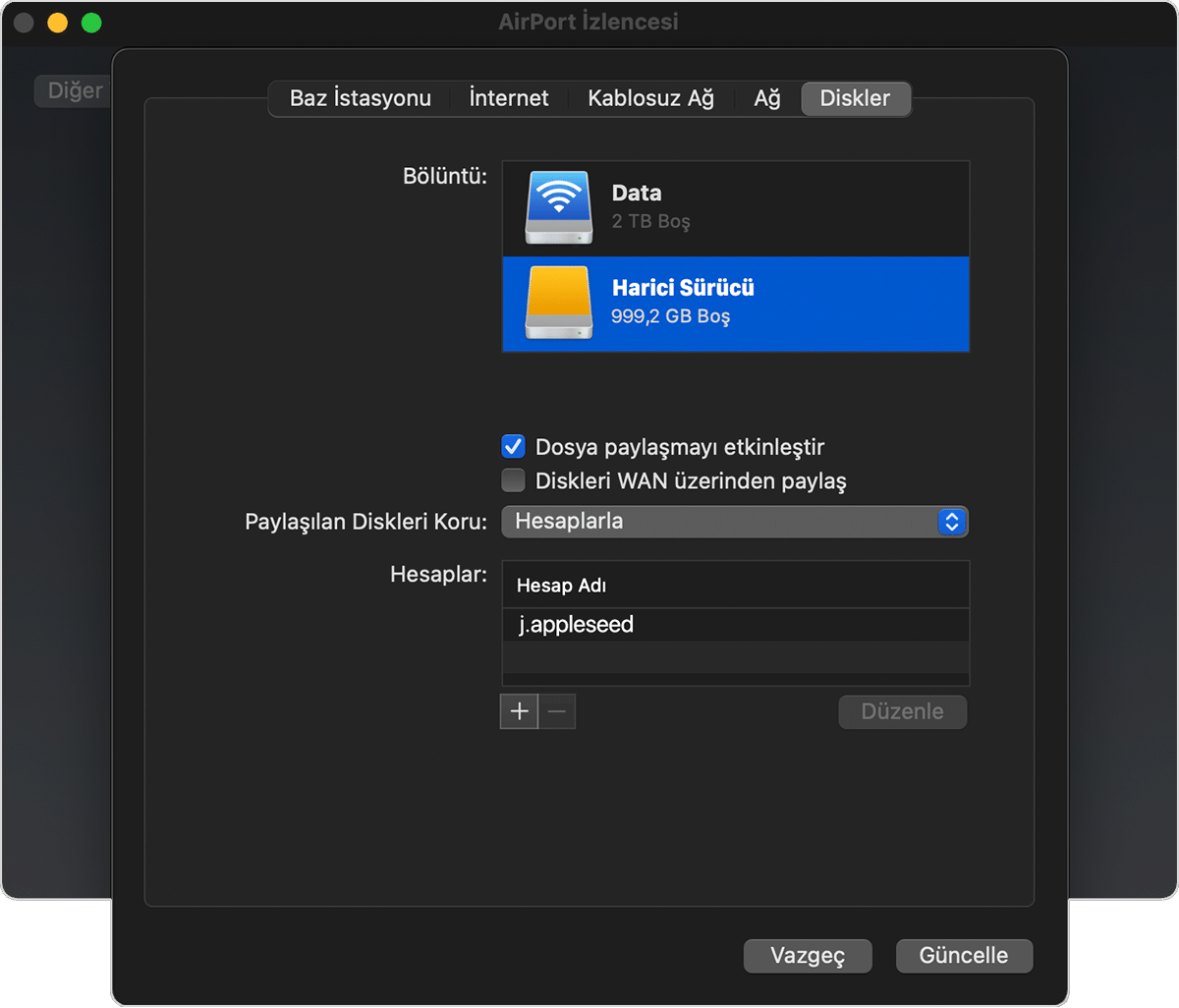
Ağınızdaki birden fazla kişi Time Machine'i kullanarak bu diske yedekleme yapacaksa kullanıcıların sizin yedeklemelerinizi değil, yalnızca kendi yedeklemelerini görebileceğinden emin olmak için Paylaşılan Diskleri Koru açılır menüsünü kullanabilirsiniz. Menüden "Hesaplarla" seçeneğini belirleyin, ardından kullanıcı eklemek için ekle düğmesini (+) tıklayın.
Baz istasyonunuzu yeniden başlatıp ayarları uygulamak için Güncelle'yi tıklayın.
Daha fazla yardıma mı ihtiyacınız var?
Yaşadığınız sorun hakkında daha fazla bilgi verirseniz bir sonraki adımda neler yapabileceğinizi önerebiliriz.